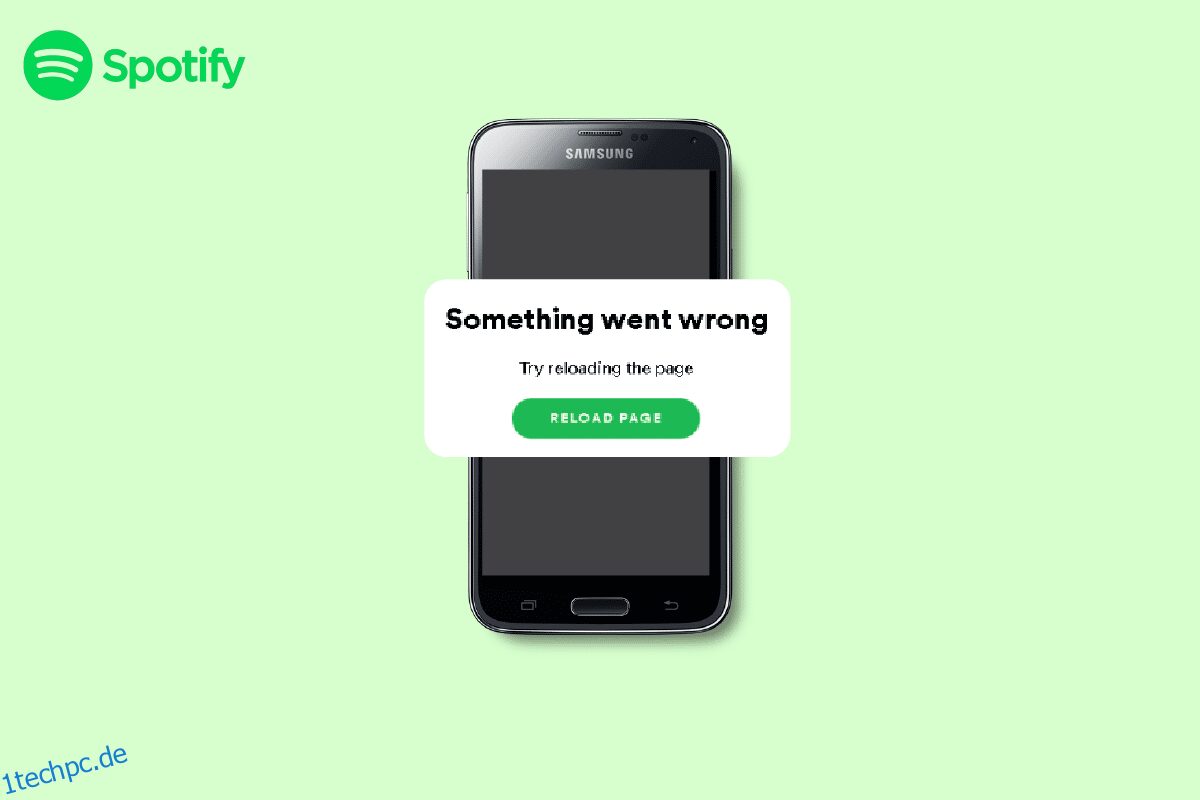Musik zu hören ist nicht nur ein einfacher Zeitvertreib, sondern auch eine anständige Möglichkeit, Ihren Geist zu erfrischen. An alle, die zu diesem Zweck Musik hören, es lieben, ein nahtloses Erlebnis zu haben, wenn sie Musik hören, und verschiedene Apps wie Spotify verwenden, um ihr Hörerlebnis lohnenswert zu machen. Aber das Leben hat seinen Plan und Sie können immer noch den Fehler erleben. Aber wenn ein Fehler oder Problem auftritt, gibt es Lösungen und Korrekturen, um den Fehler zu beheben. Wenn Sie also feststellen, dass bei Spotify etwas schief gelaufen ist, brauchen Sie sich keine Sorgen zu machen, denn wir haben Ihnen die Korrekturen zur Verfügung gestellt, um den Fehler zu beheben. Lesen Sie weiter, um mehr über die Korrekturen zu erfahren.
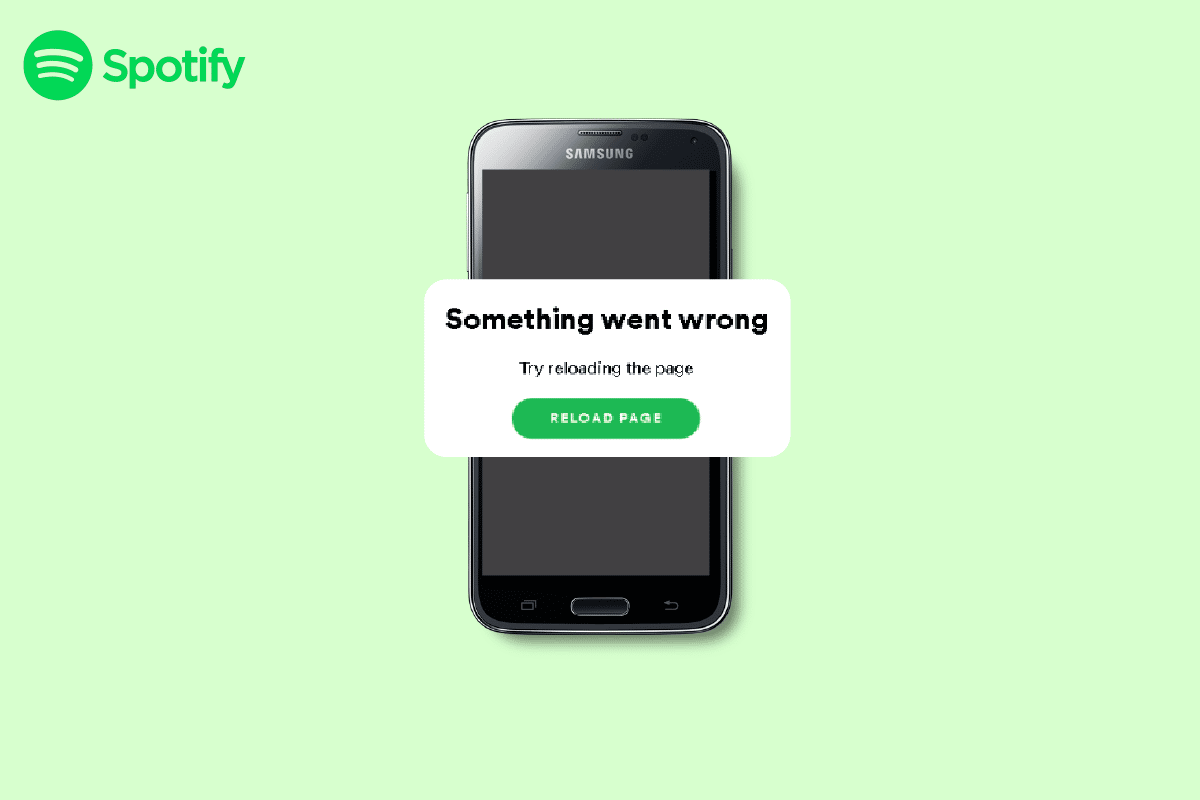
Inhaltsverzeichnis
So beheben Sie den Spotify-Fehler, bei dem etwas schief gelaufen ist, auf Android
Bevor wir mit den Fixes beginnen, lassen Sie uns die Ursachen verstehen. Die Ursachen dafür sind unten aufgeführt:
- Spotify-Fehler.
- Beschädigte/fehlende Anwendungsdatei.
- Inkompatibler Webbrowser.
- Probleme aufgrund von VPN.
- Schlechte Internetverbindung.
- Veraltete Spotify-App.
- Cache-Dateien.
Da wir jetzt wissen, was die Ursachen für den Spotify-Fehler auf Android sind, können wir mit den Möglichkeiten zur Behebung des Fehlers beginnen.
Einige gängige Methoden, die Sie ausprobieren können, bevor Sie die fortgeschrittenen und zeitaufwändigen Methoden anwenden, sind unten aufgeführt.
- Überprüfen Sie, ob Ihr Android mit dem Internet verbunden ist.
-
Starten Sie Spotify neu.
Methode 1: Warten Sie auf die Betriebszeit des Spotify-Servers

Bevor Sie mit fortgeschrittenen Methoden beginnen, überprüfen Sie bitte die Spotify-Status. Wenn es ausfällt, werden all Ihre Bemühungen und Ihre kostbare Zeit verschwendet. Und wenn es ausgefallen ist, warten Sie bitte einige Zeit, bis der Fehler von der Spotify-Seite behoben wird.
Methode 2: Melden Sie sich erneut bei Spotify an
Hinweis: Die in der Android-Option aufgeführten Methoden wurden auf dem Samsung Galaxy S21 5G durchgeführt. Die Methoden können variieren, wenn Sie eine andere Android-Version verwenden.
Eine weitere einfache Methode, mit der Sie den Spotify-Upps-Fehler auf Android beheben können. Befolgen Sie die unten aufgeführten Schritte, um den Spotify-Anmeldefehler auf Android zu beheben, bei dem ein Fehler aufgetreten ist.
1. Starten Sie die Spotify-App auf Ihrem Gerät.

2. Tippen Sie auf das zahnradförmige Symbol.

3. Scrollen Sie nach unten und tippen Sie auf die Option Abmelden.

4. Starten Sie die Spotify-App neu.

5. Tippen Sie je nach Bedarf auf die Option Weiter mit Telefonnummer/Weiter mit Google/Weiter mit Facebook/Anmelden.
6. Geben Sie die Details ein, wenn Sie dazu aufgefordert werden.
Methode 3: Cache-Daten löschen
Eine andere Methode, um Spotify zu reparieren, dass etwas schief gelaufen ist, ist das Löschen von Cache-Daten.
Option I: Löschen Sie den Spotify-App-Cache
Befolgen Sie die unten aufgeführten Schritte, um den Spotify-Cache zu löschen.
1. Gehen Sie zu den Einstellungen der Spotify-App.
2. Scrollen Sie nach unten und tippen Sie auf die Option Cache löschen.

3. Tippen Sie nun auf die Option Cache löschen.

Option II: Löschen Sie den Cache des Android-Geräts
Eine andere Möglichkeit, Spotify zu reparieren, wenn etwas schief gelaufen ist, besteht darin, den Cache auf Android zu löschen. Sie können den Schritten folgen, die im Link zum Löschen des Cache auf einem Android-Telefon angegeben sind.

Methode 4: Aktivieren Sie den privaten Sitzungsmodus
Um den privaten Sitzungsmodus zu aktivieren, befolgen Sie die unten aufgeführten Schritte:
1. Navigieren Sie zu den Einstellungen der Spotify-App.
2. Scrollen Sie nach unten und schalten Sie die Option Private Sitzung ein, falls sie ausgeschaltet ist.

Methode 5: Aktualisieren Sie die Spotify-App
Eine andere Möglichkeit, den Fehler zu beheben, besteht darin, die Spotify-App zu aktualisieren. Befolgen Sie die Methoden zum Aktualisieren der Spotify-App, um den Spotify-Anmeldefehler auf Android zu beheben, bei dem ein Fehler aufgetreten ist.
1. Starten Sie die Play Store-App auf Ihrem Gerät.

2. Suchen Sie nach der Spotify-App und tippen Sie auf die Option Update.
Hinweis: Das unten abgebildete Bild hat eine aktualisierte Version der App, sodass die Option zum Aktualisieren nicht gegeben ist und die Option zum Öffnen des Bilds nicht vorhanden ist. Wenn Ihr Gerät auch dieselbe Option anzeigt, fahren Sie bitte mit anderen Optionen fort.

Methode 6: Installieren Sie die Spotify-App neu
Befolgen Sie die unten aufgeführten Schritte, um die Spotify-App neu zu installieren.
1. Tippen und halten Sie das Symbol der Spotify-App. Tippen Sie danach auf die Option Deinstallieren.

2. Tippen Sie auf Ihrem Smartphone auf die Play Store-App.

3. Suchen Sie Spotify und tippen Sie auf die Option Installieren.

Methode 7: Wenden Sie sich an die Spotify-Supportseite

Wenn die oben genannten Methoden den Spotify-Fehler auf Android nicht beheben konnten, wenden Sie sich bitte an die Spotify-Support-Seite.
Sie können versuchen, sich erneut bei Spotify anzumelden, indem Sie die oben aufgeführten Methoden befolgen. Wenn Sie sich immer noch nicht mit dem richtigen Passwort bei Spotify anmelden können, haben wir den Fix bereitgestellt, dass Sie sich nicht mit dem richtigen Passwort bei Spotify anmelden können, um den Spotify-Anmeldefehler auf Android zu lösen, bei dem ein Fehler aufgetreten ist.
Häufig gestellte Fragen (FAQs)
Q1. Stimmt etwas mit Spotify nicht?
Ans. Wenn der Server ausgefallen ist, können Sie sich auf die oben aufgeführte Methode beziehen.
Q2. Warum funktioniert mein Spotify plötzlich nicht?
Ans. Dass Spotify plötzlich nicht mehr funktioniert, kann verschiedene Gründe haben. Lesen Sie den obigen Artikel, um die Ursachen zu erfahren.
Q3. Wie lösche ich den Spotify-Cache?
Ans. Informationen zum Löschen des Spotify-Cache finden Sie im obigen Artikel.
Q4. Kann ich Spotify löschen und neu installieren?
Ans. Ja, Sie können die Spotify-App deinstallieren und dann neu installieren. Wir haben die Schritte, um dasselbe durchzuführen, in diesem Artikel selbst aufgelistet.
***
Wir hoffen, dass dieser Artikel hilfreich war und Sie den Fehler „Spotify Something Went Wrong on Android“ beheben konnten. Wenn Sie noch Fragen haben, können Sie diese gerne im Kommentarbereich unten stellen.